윈도우10 운영체제가 설치된 노트북을 카페나 집, 직장 등 가지고 다니면서 무선 와이파이에 연결할 때 인터넷을 이용할 수 있게 됩니다. 보안 적용된 경우에는 비밀번호를 입력해야 할 수 있으며 윈도우10 에서 해당 와이파이 네트워크 프로필을 저장합니다.
그래서 한번 연결한 와이파이는 다음부터 자동 연결됩니다. 네트워크 프로필 정보에 저장된 비밀번호 덕분에 편리하게 이용할 수 있습니다.
그리고 해당 정보를 통해 비밀번호를 알아낼 수 있습니다. 실제로 연결했는데 비밀번호를 잊었을 경우 이미 연결된 상태라 도움이 되기도 합니다.

윈도우10 와이파이 비밀번호 찾기
윈도우10에 저장된 무선 네트워크 와이파이 프로필 정보를 통해 비밀번호를 다시 찾을 수 있습니다. 개인 정보 중 일부 수집하는 조건으로 이용하는 경우 제외입니다.
작업표시줄 와이파이 무선 네트워크 아이콘을 선택하면 와이파이 목록이 뜹니다.
저는 이미 저희 집 공유기가 이미 연결되어 있는 상태입니다. 네트워크 및 인터넷 설정 메뉴를 선택합니다.
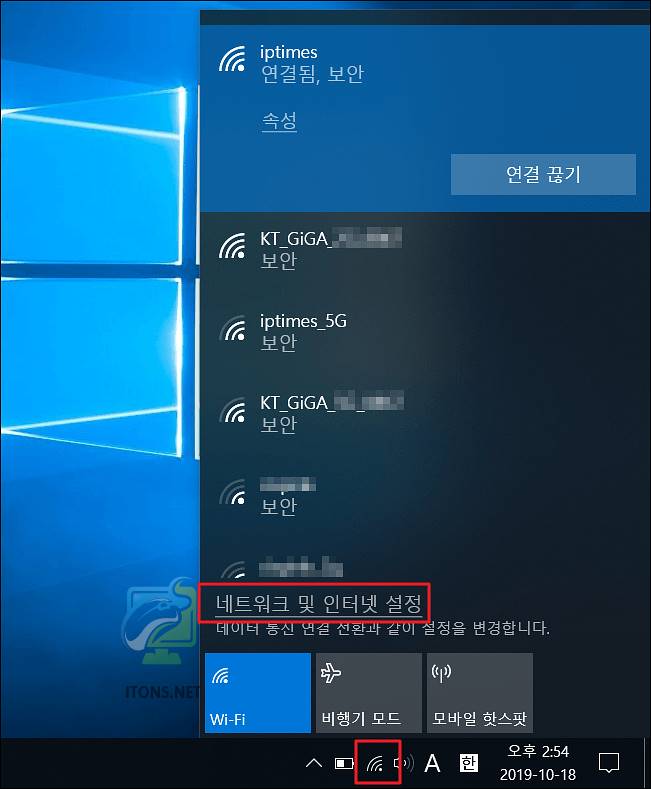
설정 창이 뜨면서 오른쪽 네트워크 설정 변경 항목이 보입니다. 여기서 어댑터 옵션 변경 메뉴를 선택합니다.
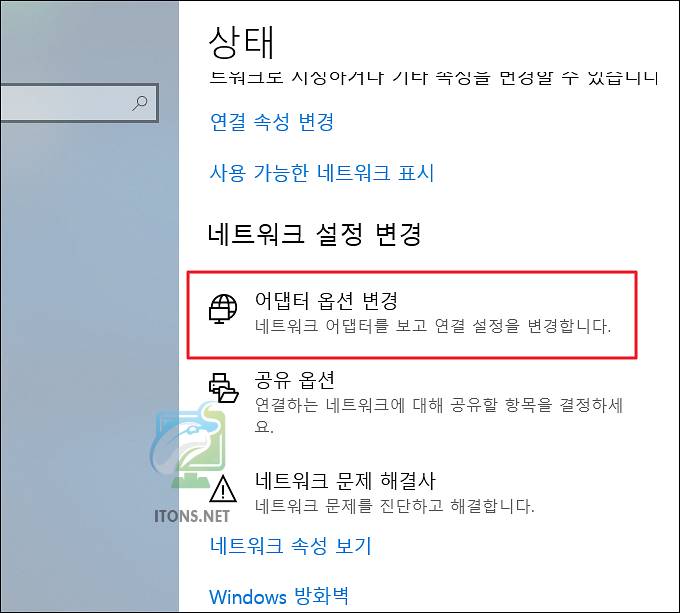
네트워크 연결 창이 열리면 Wi-Fi 어댑터가 보입니다. Wi-Fi 어댑터를 더블 클릭하여 실행합니다. 보이는 화면 중 다른건 신경안써도 됩니다.
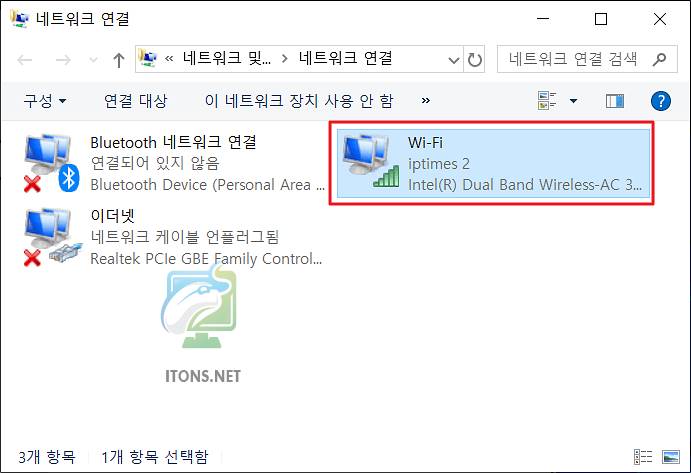
Wi-Fi 상태창이 뜨면 와이파이가 제대로 연결되었는지 네트워크 연결 상태가 뜹니다. 무선 속성 버튼을 누릅니다.
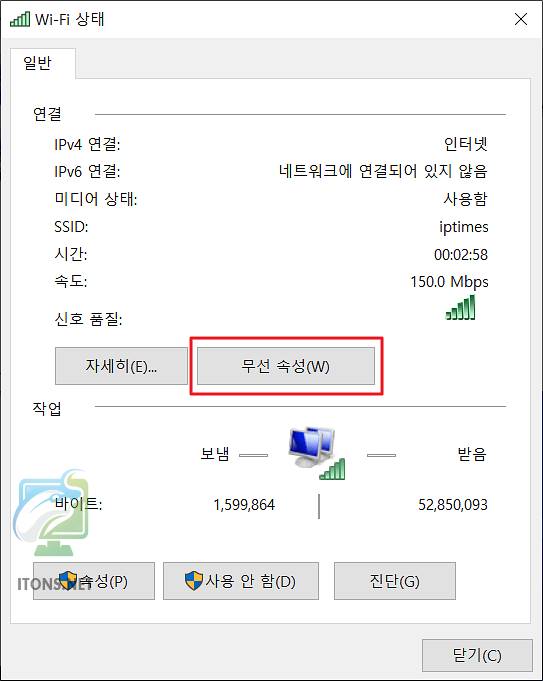
해당 와이파이에 대해 무선 네트워크 속성창이 뜨면 보안 탭을 선택합니다.
네트워크 보안키가 기본적으로 가려져 있는데 문자 표시를 선택하면 와이파이 비밀번호가 표시됩니다.
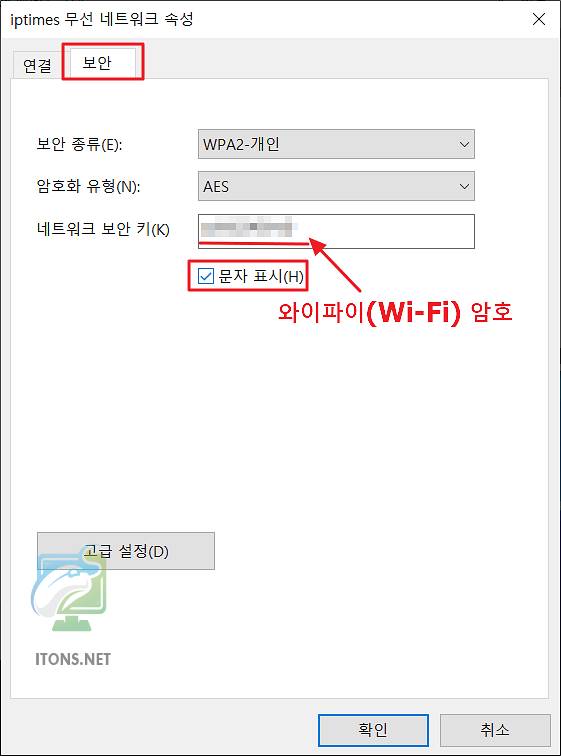
굳이 와이파이 비밀번호를 메모하지 않아도 찾으려고 하지 않아도 이런식으로 찾아서 스마트폰이나 각종 기기에도 비밀번호를 입력해 연결하면 되겠습니다.